デフォーメーションは、強力なモデリングおよびアニメーション ツールです。デフォーメーションは、ポリゴン メッシュ、サーフェイス、およびサーフェイス メッシュなどのオブジェクトや、コンポーネントの階層およびクラスタに適用できます。また、ラティス、パーティクル クラウドやヘアに適用することもできます。

デフォーメーションは、選択した複数のオブジェクトに適用できます。たとえば、いくつかのサーフェイスを選択して、ツイスト デフォーメーションを適用します。サーフェイスは各自のツイスト オペレータを取得しますが、それらは同一の[ツイスト]プロパティ エディタから調整できます。タイトル バーには、複数選択を表す「multi」が表示されます。
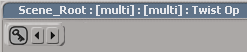
さらに、各オブジェクトの個々の[ツイスト]オペレータをそのコンストラクション ヒストリから開き、パラメータを他のパラメータとは別に単独で調整できます。
Explorer ですべての[ツイスト]オペレータを選択して[Enter]キーを押すと、すべての[ツイスト]オペレータを再度開き、それらをまとめてコントロールすることができます。
階層を持つオブジェクトは、単一オブジェクトよりもさまざまなデフォーメーション アニメーションを提供できます。ブランチ モード(マウスの中央ボタン)またはツリー モード(マウスの右ボタン)で、選択した親にデフォーメーションを適用することができます。その場合、階層が単一層であるかのように、デフォーメーションが階層内の子に適用されます。
階層内のすべてのオブジェクトが、同じデフォーメーション オペレータのインスタンスを共有します。任意のオブジェクトのコンストラクション ヒストリからプロパティ エディタを開いてパラメータを変更すると、その影響は階層内のすべてのオブジェクトに及びます。また、任意のコンストラクション ヒストリからオペレータを削除すると、そのオペレータはすべてのオブジェクトから削除されます。
階層からオブジェクトを削除すると階層からデフォーメーションが削除され、階層に新しいオブジェクトを追加すると階層にデフォーメーションが適用されます。
階層の場合と同様に、グループにデフォーメーションを適用すると、そのグループのすべてのメンバにデフォーメーションが適用されます。それらのメンバはすべて、同じデフォーメーション オペレータのインスタンスを共有します。任意のメンバのコンストラクション ヒストリからプロパティ エディタを開いてパラメータを変更すると、その影響はすべてのメンバに及びます。また、任意のコンストラクション ヒストリからオペレータを削除すると、そのオペレータはすべてのメンバから削除されます。
グループにオブジェクトを追加するとグループにデフォーメーションが適用され、グループからオブジェクトを削除するとデフォーメーションが削除されます。
多くのデフォーメーションにおいて、パラメータ マップを使用して振幅と強さをコントロールできます。たとえば、プッシュ デフォーメーションにイメージを使用するとオブジェクトをエンボスできます。マップ可能なパラメータについては、「パラメータ マップ」(「シーン エレメント」)を参照してください。
特殊なケースでは、クラスタのウェイト マップが選択されているときにデフォーメーションを適用すると、デフォーメーションの振幅を調整する際にそのウェイト マップが自動的に使用されます。この方法はすべてのデフォーメーションに使えるわけではありませんが、ウェイト マップを手動で接続できる状態の場合には使えます。
クラスタのウェイト マップを選択した状態で、[Model]ツールバーの[修正](Modify)  [デフォーム](Deform)メニューからデフォーメーションを選択します。
[デフォーム](Deform)メニューからデフォーメーションを選択します。
デフォーメーションのプロパティ エディタで、必要に応じてパラメータを調整します。
ウェイト マップにデフォーメーションを適用した後は、再びウェイト マップを選択してから[W]キーを押すと、さらにペイント ストロークを追加することができます。
ウェイト マップをすばやく選択するには、オブジェクトを選択し、[Select]パネルで[Explore]  [プロパティ マップ](Property Maps)を選択した後、ペイントするマップを選択します。
[プロパティ マップ](Property Maps)を選択した後、ペイントするマップを選択します。
デフォーメーションは、オペレータ スタック内のオペレータとして適用されます。オペレータ スタックをフリーズしていなければ、ヒストリに戻ってデフォーメーション パラメータを変更することができます。これらの変更内容はヒストリ全体に影響し、デフォームしたオブジェクトに反映されます。
オブジェクトが仕上がったら、オペレータ スタックをフリーズすることができます。それによってヒストリが破棄され、オブジェクトの現在の形状のみが保持されるので、メモリを節約し、更新に要する計算時間を短縮できます。
デフォーメーション オペレータの修正、並べ替え、集約、およびフリーズの詳細については、「オペレータ スタック」を参照してください。
デフォーメーション後に定義されたインプリシット テクスチャ プロジェクションがオブジェクトに存在する場合は、オブジェクトのデフォーム時にテクスチャがずれてしまいます。「オペレータの順序を変更する」の説明に従ってテクスチャ プロジェクション オペレータやデフォーメーション オペレータを並べ替えることができます。テクスチャ プロジェクションの詳細については、「テクスチャを適用と編集する」(「テクスチャリング」)を参照してください。
多数のデフォーメーション パラメータを直接マーキングし、アニメートすることができます。この操作は、「アニメーション」ガイドに記述されている他のアニメーション パラメータの操作とまったく同じです。これにより、ツイストのアニメーションのようなごく簡単なシェイプ アニメーションを作成できます (オペレータ スタックをフリーズするともちろんアニメーションは失われます)。
デフォーメーション パラメータを直接アニメートできるほか、シェイプをアニメートするためのツールも用意されています。
Animation Mixer を使ったシェイプ アニメーションについては、「シェイプをアニメートする」(「シェイプ アニメーション」)を参照してください。
特殊なケースでは、「シェイプ デフォームとポーズまたは向きのリンク」(「シェイプ アニメーション」)の説明に従って、別のオブジェクトの向きまたはパラメータに基づいてオブジェクトをデフォームできます。
ソフト ボディ ダイナミクスは、柔らかいオブジェクトがフォースや衝突を受けたときの動きをシミュレートします。詳細については、「ソフト ボディ」(「 シミュレーションとエフェクト」)を参照してください。
クロスを使用すると、布の動きや垂れ下がりをシミュレートできます。詳細については、「クロス」(「 シミュレーションとエフェクト」)を参照してください。
オブジェクトのポリゴンが大きい場合や長い場合は、スムーズにデフォームできないことがあります。よりスムーズなデフォーメーションを作成するには、さらにジオメトリを追加するか、「サブディビジョン サーフェイス」(「モデリング」)の説明に従ってサブディビジョンを使用します。